GOM 미디어 플레이어를 최대한 활용하기 위한 3가지 파워 팁
잡집 / / February 11, 2022

Windows에서 GOM은 다음을 수행할 수 있는 최상의 대안입니다.
VLC
. 그리고 여러 면에서 더 좋습니다. 그것은 더 많은 기능을 가지고 있으며 좋은 코덱 지원을 제공하며 실제로 VLC보다 빠릅니다.
리뷰에서 왜 선택해야 하는지 자세히 알아보십시오. 여기. 이 기사에서는 GOM을 개선하는 방법에 대해 설명합니다.
1. 인체공학적 마우스 및 키보드 단축키 지정
누르다 F5 들어가다 환경 설정, 클릭 일반적인 왼쪽 사이드바에서 옵션을 선택한 다음 쥐 또는 건반 메뉴바에서.
여기에서 주요 재생 활동에 대한 특정 단축키를 지정할 수 있습니다. GOM의 기본 바로 가기는 매우 작지만 원하는 모든 것을 수정할 수 있습니다. 시작하려면 마우스 휠 위/아래 스크롤, 가운데 버튼 클릭, 왼쪽 버튼 더블 클릭 등에 다양한 동작을 할당할 수 있습니다. 사용할 수 있는 옵션이 많이 있지만 영감을 찾고 있다면 아래 이미지를 확인하세요.

키보드 단축키에 대해서도 동일한 작업을 수행할 수 있습니다. 건반. GOM은 시작하기에 상당한 규모의 컬렉션을 보유하고 있습니다. 여기에서 작업에 대한 기본 바로 가기를 변경하거나 새 바로 가기를 할당할 수 있습니다.
2. 기본 자막 동작 할당
기본 디자인이 만족스럽지 않다면 자막, 좋은 소식이있어. 다음으로 이동하여 화면에 자막이 표시되는 방식의 모든 측면을 변경할 수 있습니다. 기본 설정 -> 자막. 기본 흰색 색상이 너무 산만하다고 생각되면 라임 그린과 같이 좀 더 시원한 색상으로 변경할 수 있습니다.
글꼴 크기를 늘리거나 줄일 수도 있습니다. 그리고 완료되면 저장을 누르고 자동 글꼴 크기 조정 옵션을 활성화하면 모든 새 자막이 동일한 방식으로 작동합니다. 재생 창의 아무 곳이나 마우스 오른쪽 버튼으로 클릭하고 자막.
3. 소파 엔터테인먼트에 곰플레이어 사용하기
소파에서 영화를 보는 것을 좋아한다면 다른 비디오를 선택하기 위해 마우스를 뻗는 것이 끔찍해 보입니다. GOM은 뛰어난 재생 목록 지원을 제공합니다. 보고 있는 TV 프로그램의 다음 에피소드와 같은 유사한 제목을 식별하고 자동으로 재생 목록에 추가합니다.
아무것도 남지 않을 때까지 비디오를 계속해서 재생합니다. 이것은 GOM을 위한 완벽한 도구입니다. 폭식 관찰자.
이제 소파 사업에서 일어나는 일을 처리합시다.

1 단계: 이를 위해서는 곰리모트 앱을 다운받아야 합니다. iOS 또는 기계적 인조 인간. 한동안 업데이트가 되지 않아 아직 아이폰용 iOS 6 인터페이스를 가지고 있지만 이봐, 작동한다.
2 단계: 모바일 앱 다운로드 후, Windows PC용 곰트레이 앱을 다운로드하여 설치하세요. 여기.
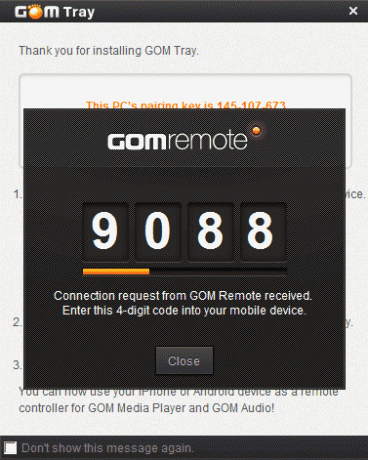
3단계: GOM 플레이어와 트레이 앱이 Windows에서 실행 중인 상태에서 모바일 앱을 실행하고 선택하세요. 새로운 연결. 여기에 PC가 나열되어 있어야 합니다. 찾을 수 없으면 컴퓨터의 IP 주소 또는 트레이 앱에서 제공하는 9자리 페어링 키를 통해 연결할 수 있습니다.
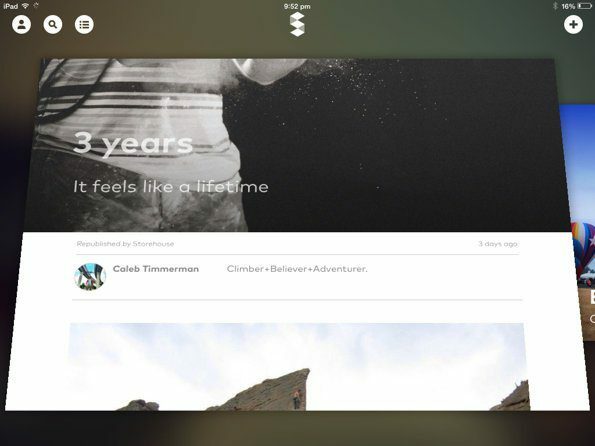
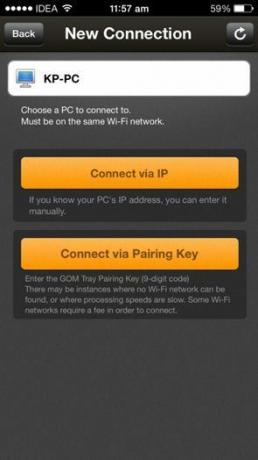
그게 다야 연결에 성공했다면 이제 GOM용 리모컨이 작동하는 것입니다.
VLC용 리모컨과 달리 곰리모콘은 리모콘. 파일 선택 및 콘텐츠 선택을 위한 인터페이스가 휴대폰 대신 모니터에 표시됩니다. 탐색 버튼을 사용하여 옵션을 선택할 수 있습니다. 그리고 원격 앱을 사용하면 PC에서 GOM 플레이어가 실행되고 있지 않을 때 부팅할 수도 있습니다.

당신의 플레이어
가장 좋아하는 Windows용 미디어 플레이어는 무엇입니까? 아래 의견에 알려주십시오.
2022년 2월 3일 최종 업데이트
위의 기사에는 Guiding Tech를 지원하는 제휴사 링크가 포함될 수 있습니다. 그러나 편집 무결성에는 영향을 미치지 않습니다. 내용은 편향되지 않고 정통합니다.



